Пароль чтобы сбросить настройки на айфоне. Что значит сбросить все настройки на айфоне
Смартфоны ценны не сами по себе, а (как и всякое электронное устройство) той функцией, которую они могут выполнять. Даже такой пафосный аппарат, как пятый айфон, очень быстро начинает использоваться и заполняется всевозможной информацией (программами и обоями для рабочего стола, аудиофайлами и электронными текстами, закладками в браузере и фотографиями, записями в ежедневнике и видеороликами).
Какой бы большой не был объём памяти (ещё несколько лет назад для мобильного устройства он бы оказался запредельным), при интенсивном использовании смартфона доступное место в ней быстро сокращается.
Оттого возникает необходимость освободить память айфона и сделать её более свободной. Но что произойдёт, если это сделать? Давайте разберёмся!
Прежде всего, заметим, ничего сверхсложного, требующего больших познаний в электронике и программах здесь нет. Сброс настроек и удаление информации доступны каждому более-менее квалифицированному пользователю, более того, сделать их можно штатными средствами самого айфона. Разработчики уже позаботились о вас, создав функцию сброса настроек, идеально подогнанную под него. Эппловские плееры и айпады, между прочим, откатываются к заводским настройкам по той же самой схеме.
Итак, начали! Самое простое – это полный сброс. При этом удаляются не только пользовательские настройки, но и все хранящиеся в памяти аппарата данные и программы. Он делается обычно в трёх случаях: перед продажей айфона или перед сдачей его в сервисный центр; после многочисленных экспериментов и долгой, интенсивной работы, «плоды» которой ощутимо тормозят устройство; в случае, наконец, сбоев при прошивке операционной системы.
Если вам нужна информация, то создайте в айтюнсе резервную копию, куда сохраните все приложения. Отдельно нужно будет сохранить контакты, фотоснимки, аудиовидеофайлы. Как только полный сброс окончен, нужно подключить его к точке доступа вайфай или к компьютеру с айтюнсом и доступом в интернет. А лучше то и другое сразу.
Если просто сбросить все настройки (так пункт в меню и называется), пользовательская информация не пострадает. В случае полного сброса, как уже говорилось, контент будет уничтожен. Без интернета полностью сброшенный айфон не запустится, имейте это ввиду!
Существуют и некоторые другие, более частные варианты. Например, сброс сетевых настроек. Он помогает при трудностях соединения с точкой вайфая или с базовой станцией мобильной связи.
Многие обладатели Айфонов часто интересуются вопросом, как правильно вернуть на телефоне заводские настройки и что будет, если это сделать. Естественно, если вы это сделали случайно, то ничего хорошего не будет, поскольку вы потеряете все данные.
Однако информация о том, как сбросить Айфон до заводских настроек, будет полезна, если на вашем телефоне содержится много персональной информации, но вы планируете в ближайшее время его кому-то дарить или продавать. А зачем удалять каждую фотографию или каждый файл по отдельности, если можно выполнить сброс всей информации, тем самым обнулив аппарат то заводских настроек.
Причины сброса и подготовка к процедуре
Информация о сбросе всех настроек на гаджете будет полезной и в том случае, если у вас сейчас есть Iphone 5 или 5 S или более ранняя модель, но планируете менять его на iPhone 6 или 7. В таком случае нужно выполнить процедуру резервного копирования, затем сброса всех настроек и данных со старого телефона, затем перенести все на новый гаджет.
Конечно же, делать такой сброс без причины не нужно, ведь каждый из вас наверняка хранит в Айфоне немало важной и ценной информации, которую не хочет терять. Сброс настроек или же сброс всей информации используется в следующих случаях:

Перед спросом настроек выполните следующие действия, если желаете сохранить свои данные:
- сделайте резервную копию в ITunes ;
- скопируйте в ITunes все свои данные и приложения с Айфона;
- сохраните свои контакты на другом носителе;
- скопируйте все фотографии на компьютер;
- перенесите видео и музыку.
Теперь вы можете не переживать, что будет, если вы сбросите настройки телефона до заводских. Главное, что вся важная информация сохранена. Также перед тем как начать сбрасывать настройки, убедитесь, что после процедуры вам будет доступен беспроводной интернет или программа iTunes на компьютере с доступом к сети. Подойдет и мобильный интернет на других носителях. В случае для Айфонов очень важно, чтобы телефон был разлочен официально. Если он является залоченным, то сбрасывать данные нельзя. Если вы пользуетесь iPad и iPod touch, то переживать не стоит, можете приступать к работе.
Как выполнить резервное копирование
Перед тем как сбросить все данные телефона iPhone 5 или более поздних моделей и стереть настройки, скопируйте все необходимое на компьютер . Это можно сделать посредством программ iTunes или iTools. Помимо этого, вы можете создать в облаке резервную копию, это потребуется при наличии настроенного аккаунта iCloud и возможности подключить телефон через Wi-Fi к сети.
В интернете есть немало более подробных статей о том, как сделать резервную копию данных, которые будут полезными для тех, кто выполняет сброс настроек впервые.
Как на Айфоне сбросить все настройки и данные
Если вы перенесли все данные в надежное место, можно обнулить свой iPhone таким способом:

При выборе первого варианта вы сможете сохранить свои данные, в частности, контакты, музыку, фотографии и многое другое, и просто вернете Айфон к начальным установкам. Такой вид сброса подходит в тех случаях, когда работа с устройством дала сбой (например, появились проблемы с мобильной связью или Интернетом). В итоге вы вернете телефон к заводским установкам, но данные останутся.
Второй вариант выбирают в том случае, когда нужно обнулить Айфон целиком. Нажмите на выбор данной опции и ждите выполнения сброса. Он будет продолжаться в течение 2 минут и дольше, в зависимости от того, насколько загружена память гаджета. В итоге стерты будут все данные на телефоне, включая настройки и личные фотографии. Такой телефон мы смело можете кому-то дарить или продавать.
Как сбросить настройки Айфона посредством iTunes
Если у вас есть ноутбук или компьютер, на котором установлена программа iTunes, то таким образом вы также сможете сбросить настройки. При этом так можно обновить не только Айфон, но и Айпад. И помните, что при сбросе вы безвозвратно потеряете все свои личные данные.
Приступая к работе, обязательно убедитесь, что ваша версия iTunes актуальна. Скачать последнюю версию, если у вас такой нет, можно на официальном сайте компании Apple . Алгоритм действий следующий:
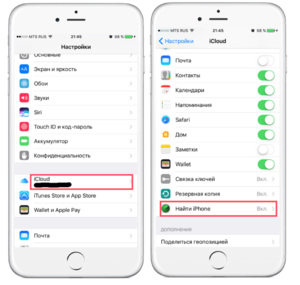
Когда вы сбросили настройки и все данные на старом телефоне, их потребуется перенести на новый. Для этого мы используем резервные копии , которые были созданы ранее. Мы их создавали на компьютере, или же в облаке. Процедура переноса напоминает процесс восстановления телефона из резервной копии.
Также помните, что если телефон ранее подвергался джейлбрейку и у вас есть необходимость обновления версии iOS, то единственно верным решением будет не просто обновление прошивки устройства, а именно восстановление iPhone. Если вы просто захотите обновить телефон, то он рискует зависнуть в режиме перезапуска, и ничего хорошего тут не будет.
Стирание настроек на Айфоне требуется , когда его продают или дарят, а также тогда, когда у вас появились проблемы с его корректной работой. Делать это не стоит без необходимости, ведь вы рискуете потерять важные данные.
Всем привет! Иногда бывают случаи, когда надо сбросить настройки iPhone или iPad, и привести его в состояние «я только что вытащил его из коробки» 🙂 Зачем может понадобиться такая процедура? Ну, во-первых, для , что естественно — никто не хочет отдавать свой iГаджет со своими контактами, фотографиями и прочими личными данными. Во-вторых, бывают случаи, когда надо просто сбросить настройки iPhone для «начну-ка я все с чистого листа». Такое и у меня было, когда освобождать iPhone от программ очень лень, а контакты, календари и все остальное благополучно лежит в резервной копии. В-третьих, для диагностики своего гаджета или устранении некоторых проблем — часто в iPhone накапливаются временные файлы и избавиться от них можно именно таким образом. И в-четвертых, если надо на iPhone или iPad восстановить какую-то резервную копию — не важно ваша это копия или друга… Итак, мы разобрались для чего нужен сброс, а теперь перейдем непосредственно к его осуществлению!
В первую очередь хочу предупредить: прежде чем производить сброс настроек iPhone, убедитесь, что у вас есть в iCloud или на компьютере! Если по какой-то причине у вас еще нет такой копии, нужно сделать, хотя, если вы просто отдаете свой старый аппарат и актуальные данные есть на другом, то можно этого не делать.
Для начала, в iPhone можно зайти в Настройки -> iCloud и там выйти из свой учетной записи или выключить функцию Найти iPhone (кстати, для этого нужен интернет).
На самом деле это действие можно пропустить, так как пароль от вашей учетной записи все равно будет требоваться позже, если вы не выйдете из iCloud сейчас. С другой стороны, эти действия заставит вас, как минимум, вспомнить и ввести ваш пароль Apple ID.

Так же убережет потенциального покупателя и вас (если вы сбрасываете настройки для продажи iPhone), от ненужных действий в будущем. Если вы справились с данным действием, то смело переходим дальше.
Не выходите из Настроек, так как надо будет зайти в меню Основные, пролистать список до самого низа и выбрать пункт Сброс. Как видите, тут достаточно большой выбор сброса настроек iPhone, и вы можете выбрать что-то конкретное из списка.

Опять же вспомнили о резервной копии, и если вы готовы, то смело жмите на Стереть контент и настройки, так как именно этот пункт нас сейчас и интересует. Далее соглашайтесь с уведомлением об удалении всего, что есть на iPhone и жмите на Стереть iPhone.

Это, конечно не Windows, но повторно задать вопрос iPhone просто обязан 🙂

Если вы выполнили выходи из iCloud, то после подтверждения, телефон перезагрузится, а вам останется дождаться окончания процесса сброса настроек iPhone. Если вы пропустили выход из iCloud, то потребуется ввести пароль от вашей учетной записи и то же начать наслаждаться процессом сброса.

Небольшая ремарка, на счет выхода из учетной записи iCloud. Иногда, может потребоваться перепрошивка iPhone, и если вы вдруг, по какой-то причине, забыли свой пароль, то пока вы его не восстановите, вы не сможете пользоваться телефоном, так как он будет висеть в режиме активации!
Когда все действия выполнены, можно отдавать свой iPhone/iPad или ! Если у вас, по каким-то причинам, не получается сбросить настройки iPhone, то вы можете смело обращаться ко мне — я помогу! 🙂
В этой статье мы рассмотрим сброс настроек iPhone и iPad. Сброс настроек может понадобиться в том случае, если вы решили передать телефону другому человеку и хотите избавиться от персональных данных на устройстве. Так же сброс настроек рекомендуется применять для восстановления работы операционной системы в случае некорректной работы(тормозит или нагревается, не ловит сеть)
Прежде чем обнулить айфон и стереть его настройки, необходимо нужную информацию сохранить на компьютере . Можно создать резервную копию в облаке (iCloud) , чтобы сохранить контакты, заметки, календари и напоминания. Фотографии, видео и музыку можно скопировать на компьютер, в случае необходимости.
Обращаем ваше внимание на то, что сразу после сброса настроек вам понадобится выход в интернет для последующей активации iPhone. Важный момент — телефон должен быть официально разлочен, иначе сброс выполнять не следует .
Выполнить полный сброс телефона можно тремя способами: .
Сброс настроек через iTunes
В этой статье мы рассмотрим сброс настроек через iTunes. Способ подходит только тем, кто желает полностью избавиться от содержимого мобильного телефона и сбросить все настройки. При таком восстановлении, пользователи получат чистое устройство с самой последней версией IOS. В процессе восстановления из памяти будут удалены фотографии, видео, музыка и персональные данные, настройки будут сброшены до заводских. На устройство установится новейшая версия IOS.
Для начала необходимо убедиться в актуальности версии iTunes
, а так же если в меню iCloud в настройках устройства была включена функция найти iPhone, необходимо предварительно ее отключить, для этого ввести пароль к Apple ID, без этого сброс сделать не получится.
Для восстановления необходимо:
- Запустить iTunes и подключить iPhone к компьютеру с помощью кабеля(кабель необходимо использовать оригинальный из комплекта поставки)
- Когда устройство отобразится в программе iTunes, его необходимо выбрать, затем перейти на вкладку «обзор» и кликнуть «восстановить» . Подтвердить еще раз запрос на восстановление

По окончанию процедуры восстановления телефон будет перезагружен, потом его следует настроить как новый или восстановить из резервной копии.
Можно сбросить установки, стереть все данные и вернуть заводские параметры. Это нужно, если устройство работает нестабильно, зависает, выдаёт ошибки, самопроизвольно выключается. Возможно, дело в программном сбое. Полный бэкап должен избавить вас от этих проблем. Ещё он поможет, если вы забыли пароль разблокировки. Перед продажей или передачей девайс тоже надо почистить, чтобы новый владелец получил iPhone «как из магазина». Разберитесь, как сбросить Айфон до заводских настроек и как при этом сохранить важную информацию.
Есть несколько способов сбросить iPhone до заводских настроек
Если ваш телефон модифицирован джейлбрейком (Jailbreak), лучше не делать бэкап. Это приведёт к ошибкам. Будут проблемы с загрузкой.
При восстановлении изначальных установок могут быть удалены все файлы и данные, которые находятся в памяти девайса. Контакты, заметки, закладки, кэш, рекорды в играх, фотографии, видео, документы, история переписки.
Перед тем как сбросить настройки на Айфоне , сделайте резервную копию всего, что на нём хранится. Скорее всего, в ней окажутся параметры, которые привели к сбою. Но лучше сохранить персональную информацию. Вдруг в ней есть что-то важное.
iTunes

- Подключите iPhone к компьютеру через USB-порт. Или выполните синхронизацию с ПК по Wi-Fi.
- Установите самую новую версию iTunes и запустите её.
- Если на экране девайса появится уведомление «Доверять ли этому устройству», подтвердите.
- В Айтюнсе зайдите в обзор гаджета. Для этого нажмите на кнопку с иконкой в виде телефона. Она слева сверху. На этой же странице есть настройки.
- Выберите, куда будут помещены сохранённые данные: локально на компьютер или в сетевое хранилище iCloud. Отметьте маркером соответствующий пункт.
- Кликните «Создать копию».
- Дождитесь завершения процесса.
- Чтобы снова загрузить эти данные на Айфон , нажмите «Восстановить из копии» (работает только при подключении к USB). Не перепутайте с кнопкой «Восстановить» - она возвращает устройство к заводским установкам.
После создания копии можно сбросить параметры.

Используем iCloud
- Сохранить данные можно и без помощи компьютера. Прямо через iPhone. Для этого используется онлайн-хранилище от Apple.
- В Айфоне зайдите в настройки.
- Раздел «iCloud».
- Если вы ещё не заходили в свой профиль, введите логин и пароль от Apple ID . Зарегистрировать его можно в том же меню. Это обязательно надо сделать, если вы хотите сбросить параметры. К аккаунту будет привязана информация пользователя.
- Выберите пункт «Резервные копии».
- Тапните на «Создать копию». Подождите, пока система завершит операцию. При этом должен работать Wi-Fi.
- Чтобы iPhone делал резервные копии раз в сутки, переключите чекбокс. Тогда данные будут автоматически передаваться в облачное хранилище, если Айфон заблокирован, подключён к беспроводной сети и его аккумулятор заряжается.
Максимум в iCloud доступно 5 Гб. Дополнительное место придётся покупать. Но бесплатной памяти должно хватить для резервного копирования.
Настройки телефона
Вот как сбросить iPhone:
- Зарядите его полностью, чтобы батарея не села во время бэкапа.
- Зайдите в настройки телефона.
- Вкладка «Основные».
- Прокрутите страницу вниз.
- Нажмите «Сброс».

Нажмите сброс
- Там можно выбрать, какие установки вернуть к заводским: параметры сети, команду «Домой», словарь клавиатуры, геонастройки.
- Если вам нужен полный бэкап, тапните на «Сбросить все настройки».

- Чтобы вместе с этим ещё и очистить девайс, нажмите «Стереть контент».
- Устройство перезагрузится.
- Во время бэкапа нельзя отключать гаджет.
iTunes
Для восстановления заводских установок, надо отключить опцию «Найти iPhone». Иначе она ограничит доступ к параметрам в iTunes . Деактивировать её можно в самом Айфоне или через интернет.
Через девайс:
- Зайдите в настройки.
- Раздел «iCloud».
- Пункт «Найти iPhone».
- Чтобы сбросить параметры поиска, передвиньте ползунок в положение ВЫКЛ. Он не должен быть зелёным.

Через браузер:
- Зайдите на сайт icloud.com.
- Напишите логин и пароль от своего Apple ID.
- На этой странице вы можете получить доступ к некоторым функциям, службам и приложениям девайса.
- Нажмите на кнопку «Найти Айфон».
- Возможно, сервис попросит повторно указать пароль.
- Дождитесь, пока система определит, где находится ваше Apple-устройство. Появится точка на карте.
- Кликните на неё. Выскочит сообщение о том, когда гаджет последний раз был онлайн.
- На оповещении щёлкните по значку «i».
- Справа сверху отобразятся опции. Если нажать «Воспроизвести звук», устройство выдаст громкий сигнал. Это поможет, если вы потеряли телефон где-то в доме. Также там есть «Режим пропажи».
- Но сейчас вам нужна кнопка «Стереть». Ничего не будет удалено. Просто вы отсоедините iCloud-профиль от девайса. Вы сможете опять в него зайти, когда девайс окажется у вас под рукой.
Вот как сбросить Айфон через программу iTunes:
- Полностью зарядите его.
- Подключите его к компьютеру при помощи USB-кабеля. По Wi-Fi сделать бэкап не получится. Просто не будет нужных настроек.
- Если на дисплее телефона высветится оповещение «Доверять ли этому устройству?», подтвердите.
- Запустите Айтюнс. Подождите, пока он завершит синхронизацию.
- Нажмите на кнопку с изображением телефона. Она слева сверху. Откроется обзор девайса.

- Кликните на «Восстановить». Не перепутайте с «Восстановить из копии».

Восстановить iPhone
- Подтвердите действие.

Recovery
Можно сбросить настройки через режим Рекавери (если он есть на вашем телефоне). Метод предназначен для случаев, когда вы не помните пароль блокировки или не можете убрать функцию поиска Apple-девайса .
- Отключите его. Подождите несколько секунд, чтобы он завершил все процессы.
- Зажмите кнопку «Домой» и, не отпуская её, присоедините Айфон к ПК при помощи провода USB
- На дисплее должен появиться логотип iTunes и кабель. Уберите палец с кнопки «Домой».

- Теперь можно выставить изначальные параметры в Айтюнс. Откройте его, зайдите в обзор и нажмите «Восстановить».
- Во время бэкапа нельзя отключать гаджет или вытаскивать USB-провод.
Полезно разобраться, как вернуть Айфон к заводским настройкам. Чтобы не сбросить их случайно. Бэкап может понадобиться, если устройство выдаёт ошибки, вы забыли пароль от него или готовите его к продаже.
А какой способ предпочитаете вы - через параметры iPhone или с помощью iTunes? Расскажите о его преимуществах.



